Як виправити «Не вдається підключитися до App Store» на iPhone та iPad
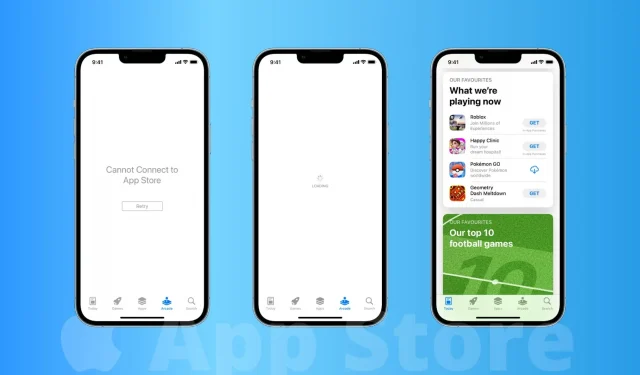
App Store є надійним і єдиним джерелом для завантаження програм для користувачів iPhone та iPad. Однак у рідкісних випадках iOS App Store може не працювати та відображати повідомлення «Не вдається підключитися до App Store». Як наслідок, завантаження, повторне завантаження або оновлення програм може бути невдалим.
Якщо у вас виникла ситуація, коли ви не можете переглядати, завантажувати або оновлювати програми iPhone, ось рішення для вирішення цих проблем.
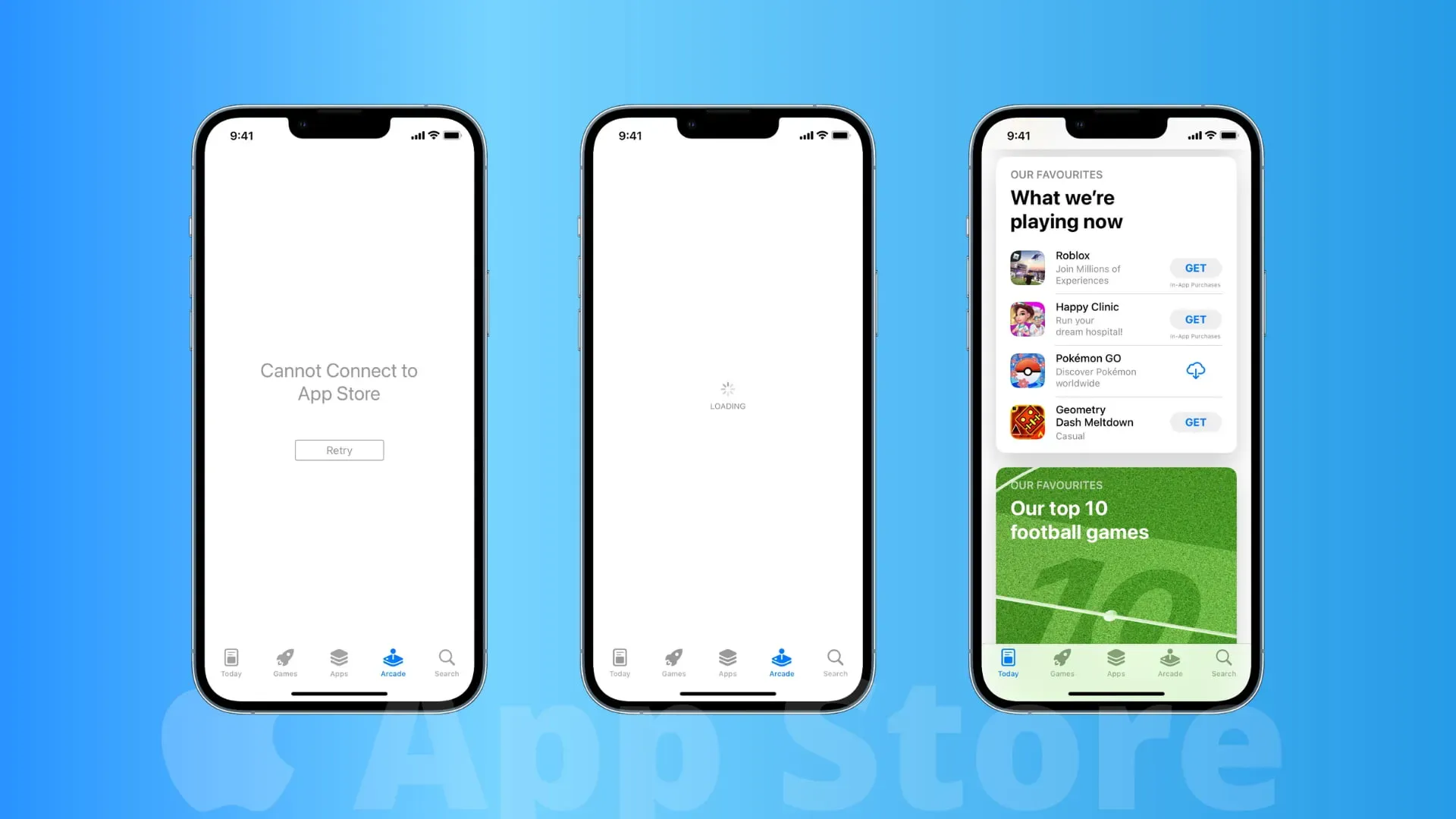
1. Переконайтеся, що Wi-Fi або мобільні дані працюють
Зазвичай ви не можете використовувати App Store, оскільки ваш iPhone або iPad не підключено до Інтернету. Іноді на вашому пристрої може відображатися значок Wi-Fi, але ви не зможете отримати доступ до Інтернету. Іншим часом ви можете подумати, що ваше мобільне передавання даних працює, але насправді це не так.
Найпростіший спосіб перевірити це – зайти в Safari або YouTube і відвідати веб-сторінку або відтворити відео. Якщо у вас все вийде, це означає, що ваш iPhone або iPad може підключитися до Інтернету, а App Store також має працювати. Але оскільки це не так, переходьте до наступного рішення.
Однак якщо на вашому iPhone не працює Інтернет, вам допоможуть наступні посібники:
- Як виправити, що стільникові дані не працюють на iPhone або iPad
- Що робити, якщо ваш iPhone або iPad не може підключитися до Wi-Fi
Крім того, ви також можете спробувати такі варіанти:
Перезапустіть маршрутизатор Wi-Fi.
Якщо ви підключені до Wi-Fi, вимкніть маршрутизатор за допомогою головного вимикача живлення та, зачекавши хвилину, увімкніть його знову.
Спробуйте іншу мережу Wi-Fi
Можливо, мережа Wi-Fi, у якій ви перебуваєте, обмежила мережу, щоб запобігти доступу до App Store. Це поширене явище в школах і установах, де пропускна здатність і продуктивність є двома основними напрямками доступу до Інтернету. Спробуйте підключитися до іншої мережі Wi-Fi або особистої точки доступу.
Змініть налаштування DNS пристрою iOS
Якщо ваш пристрій iOS налаштовано з певним типом DNS, можливо, App Store просто заблоковано. У нас є чудовий посібник про те, як змінити налаштування DNS вашого iPhone або iPad.
Змініть налаштування DNS на бездротовому маршрутизаторі.
Ваш бездротовий маршрутизатор також має вбудовані налаштування DNS. Ще один із наших посібників покаже вам, як змінити налаштування DNS на вашому бездротовому маршрутизаторі як кращу альтернативу, ніж робити це на самотньому пристрої iOS.
Увімкніть стільникові дані для App Store
Перейдіть у програму «Налаштування» на своєму iPhone або стільниковому пристрої iPad і натисніть «Стільникові дані» або «Мобільні дані». Тут переконайтеся, що перемикач біля App Store увімкнено, що означає, що вам дозволено використовувати стільникові дані. Якщо він вимкнений, увімкніть його, і тоді ви зможете підключитися до App Store через стільниковий зв’язок, коли ви перебуваєте поза зоною дії Wi-Fi.
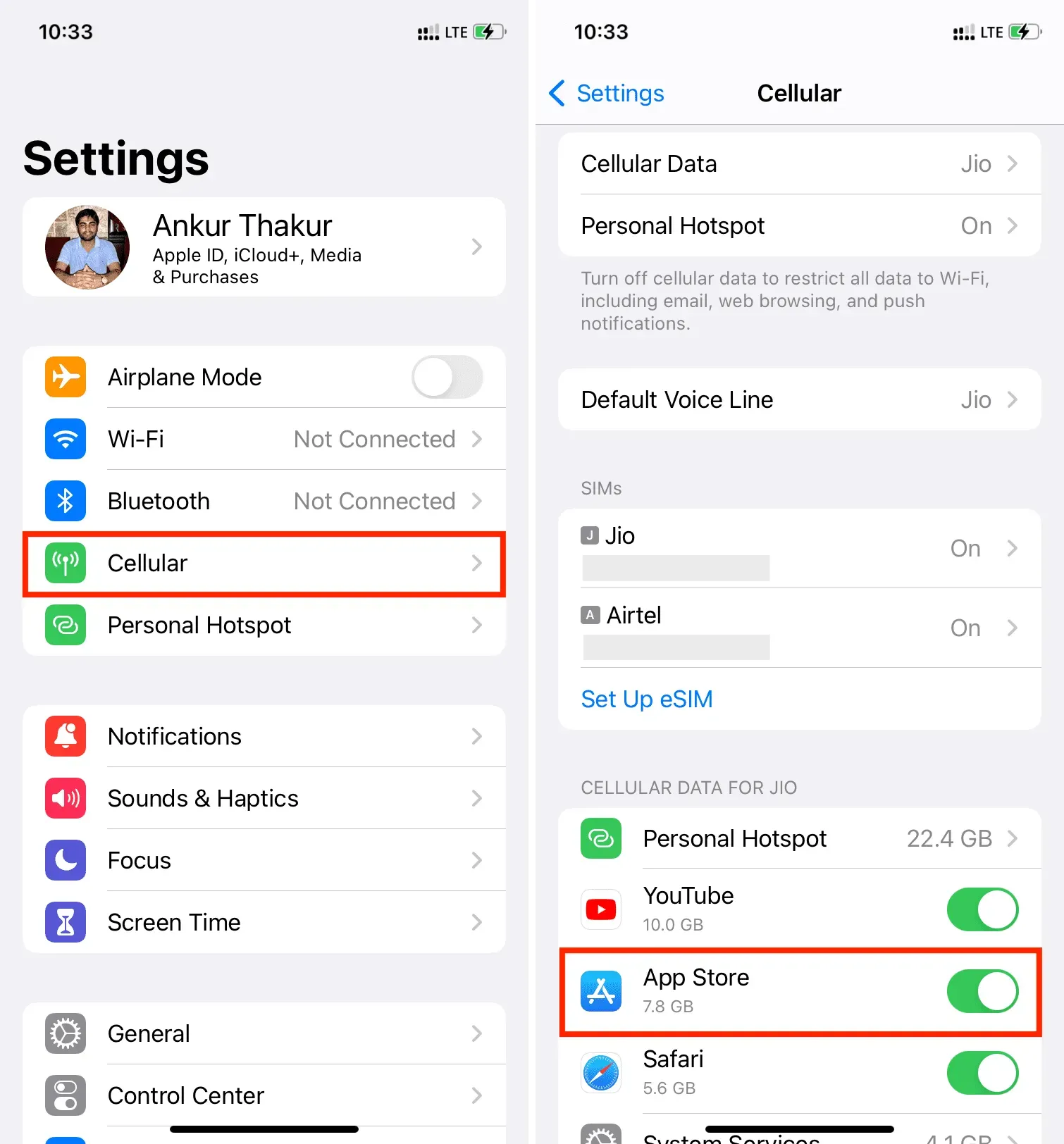
Ваш Wi-Fi або стільниковий Інтернет пропонують жахливу швидкість?
У цьому випадку вам нічого не залишається, як кілька разів спробувати отримати доступ до App Store, сподіваючись, що в одному з випадків це спрацює. Я також рекомендую переглянути ці статті:
- Поради щодо усунення повільного Wi-Fi на iPhone
- Як оптимізувати 5G на вашому iPhone для швидкості або часу автономної роботи
Примітка. Переконайтеся, що ви не досягли денного чи місячного ліміту даних.
2. Примусово оновіть App Store
Ви знаєте, де знаходиться панель навігації; це панель у нижній частині екрана з вкладками «Сьогодні», «Ігри», «Програми», «Аркади» та «Пошук». Спробуйте торкнутися одного з них десять разів поспіль, і це змусить App Store перезавантажитися навіть у повільній мережі з затримками!
3. Закрийте та перезапустіть App Store.
Якщо ви підозрюєте, що ваш пристрій просто не завантажує App Store через проблеми з пам’яттю або програмні збої, ви завжди можете відкрити перемикач програм і примусово закрити програму. Тоді вам просто потрібно перезапустити програму з головного екрана та сподіватися на краще.
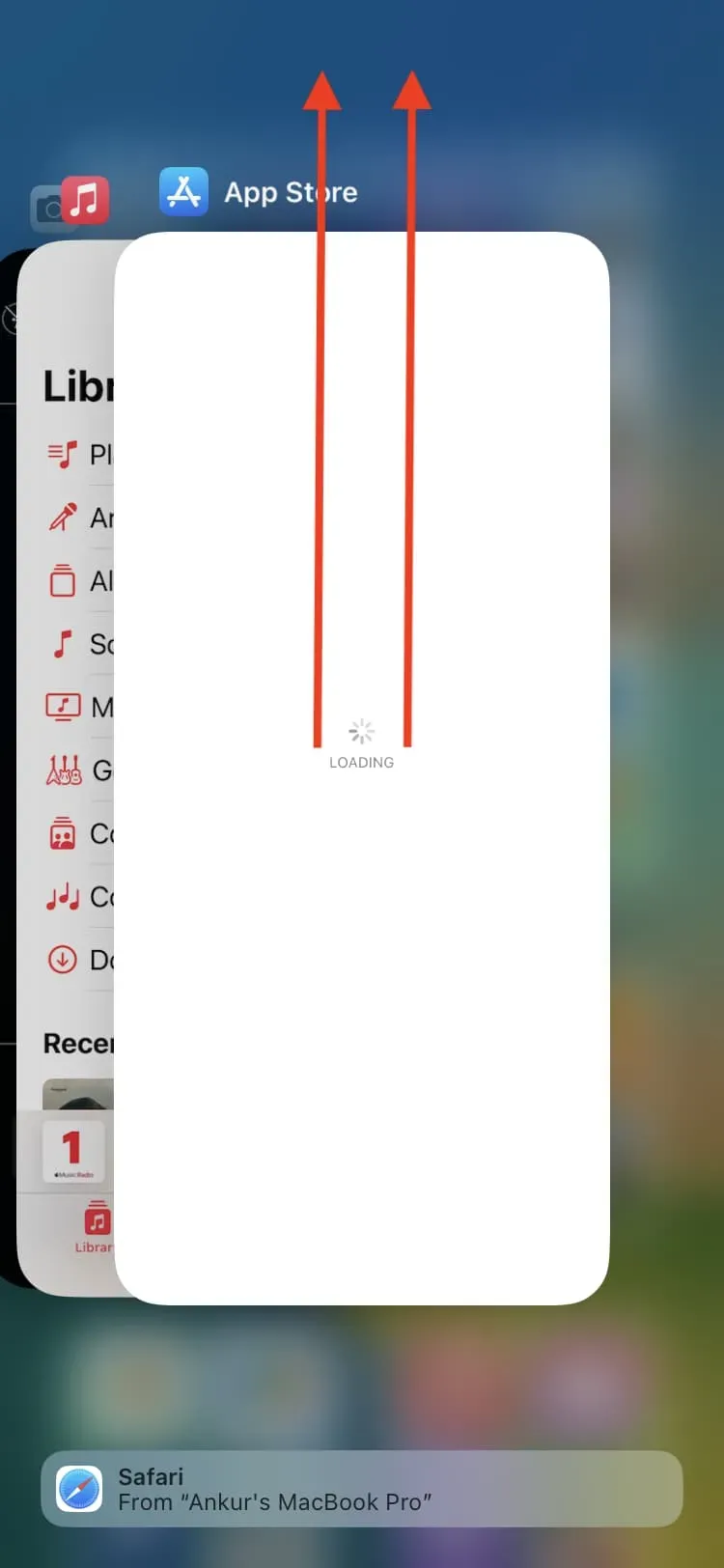
4. Вимкніть VPN
Ви використовуєте віртуальну приватну мережу або VPN на своєму iPhone та iPad, намагаючись відкрити App Store? Коли VPN активний, ви бачите слова VPN у рядку стану iPhone. У більшості VPN (платних чи безкоштовних) ви можете отримати доступ до iOS App Store. Але якщо він постійно показує помилку та не дозволяє вам досліджувати, відкрийте програму VPN і від’єднайте з’єднання.
Деякі мережі VPN можуть не дозволяти вам отримати доступ до App Store. Або безкоштовна мережа VPN може запропонувати жахливу швидкість, через яку App Store (із зображеннями високої роздільної здатності, відео, піктограмами програм тощо) не завантажуватиметься та припинить роботу через деякий час, що призведе до появи повідомлення «Не вдається підключитися до App Store». . повідомлення про помилку.
5. Перевірте стан системи в App Store.
Цілком можливо, що з вашого боку все ідеально, але App Store може не працювати через тимчасовий збій з боку Apple. Щоб перевірити, перейдіть на офіційну сторінку стану системи :
- Якщо тут зелена крапка або слово «Доступно в App Store», це означає, що сервіс працює нормально.
- Якщо він показує іншу форму жовтого або червоного кольору, це означає тимчасову проблему, і вам доведеться почекати, поки Apple виправить проблему. Цей період очікування може становити від кількох хвилин до кількох годин!
Примітка. Іноді App Store може працювати та мати зелену крапку, але пов’язані речі, як-от обліковий запис iCloud і вхід, можуть спричинити проблеми, через які ви не зможете користуватися App Store. У цьому випадку вам також доведеться почекати, поки Apple вирішить проблеми.
6. Встановіть правильну дату й час
App Store може не працювати, якщо дата й час на вашому iPhone неправильні. Щоб виправити це, перейдіть у «Налаштування» > «Загальні» > «Дата й час» і переконайтеся, що перемикач біля пункту «Встановити автоматично» зелений.
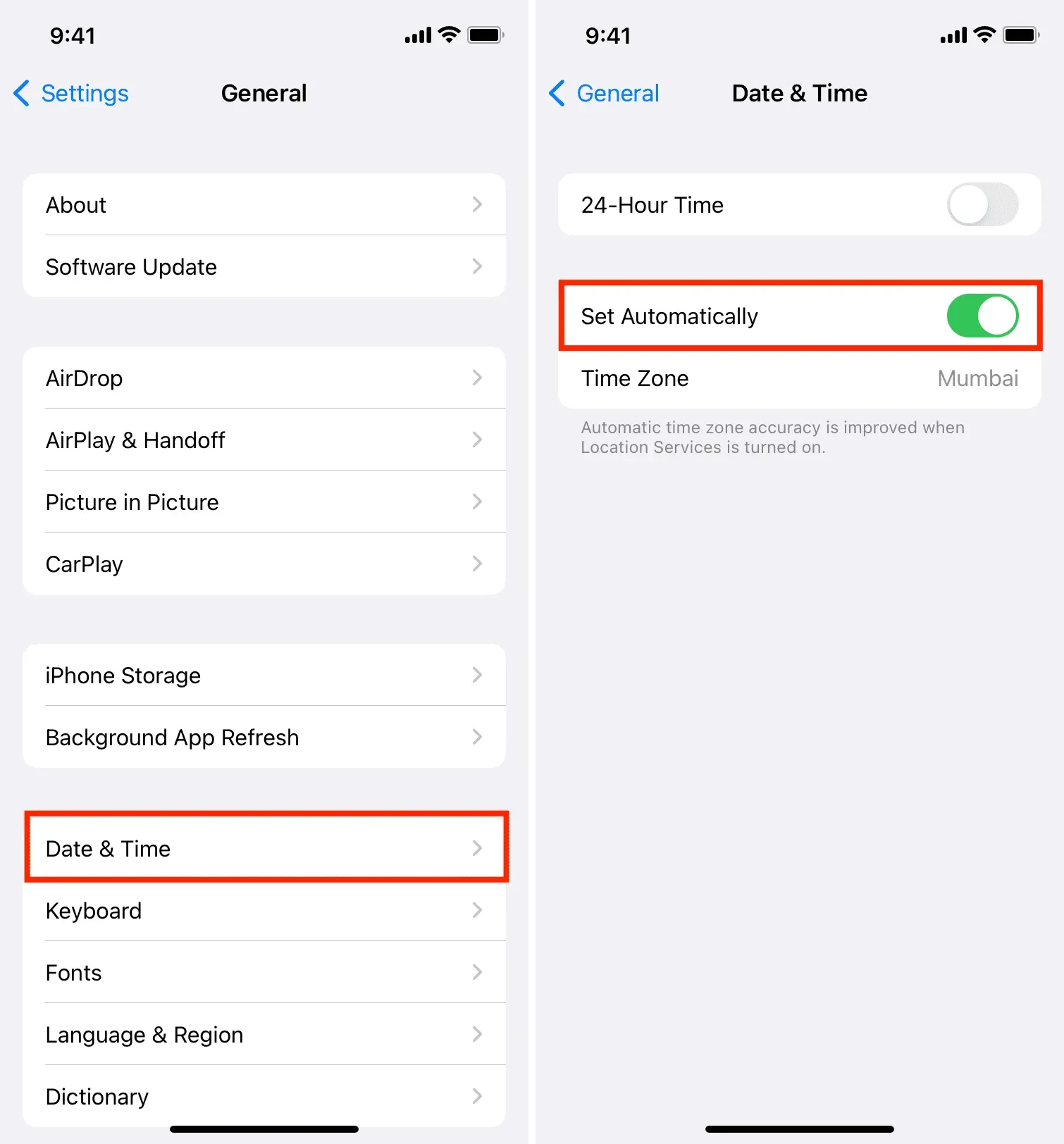
7. Перезапустіть iPhone
Часто деякі проблеми з iPhone вирішуються простим вимкненням і повторним увімкненням. Якщо App Store не працює на вашому пристрої, переконайтеся, що ви зробили це, і, сподіваємось, проблему можна вирішити.
8. Оновіть iOS до останньої версії
Ви використовуєте дуже стару версію iOS або iPadOS на своєму iPhone або iPad? У цьому випадку перейдіть у програму Налаштування > Загальні > Оновлення програмного забезпечення, щоб отримати останню доступну версію операційної системи.
Примітка. Якщо ви використовуєте останню бета-версію iOS і не можете підключитися до App Store, подумайте про перехід на не бета-версію або надішліть відгук до Apple, сподіваючись, що вони вирішать проблему в наступному оновленні.
9. Використовуйте App Store, а не Spotlight Search
Часто я опускаю головний екран, щоб отримати доступ до пошуку, вводжу назву програми та отримую пропозицію в App Store. Звідси я просто натискаю GET або піктограму завантаження, щоб установити програму. Це добре працює. Однак на екрані пошуку відображаються не всі результати, а іноді й взагалі можуть не відображатися відповідні програми з App Store. Тому я рекомендую відкрити App Store і скористатися панеллю пошуку, щоб знайти потрібну програму.
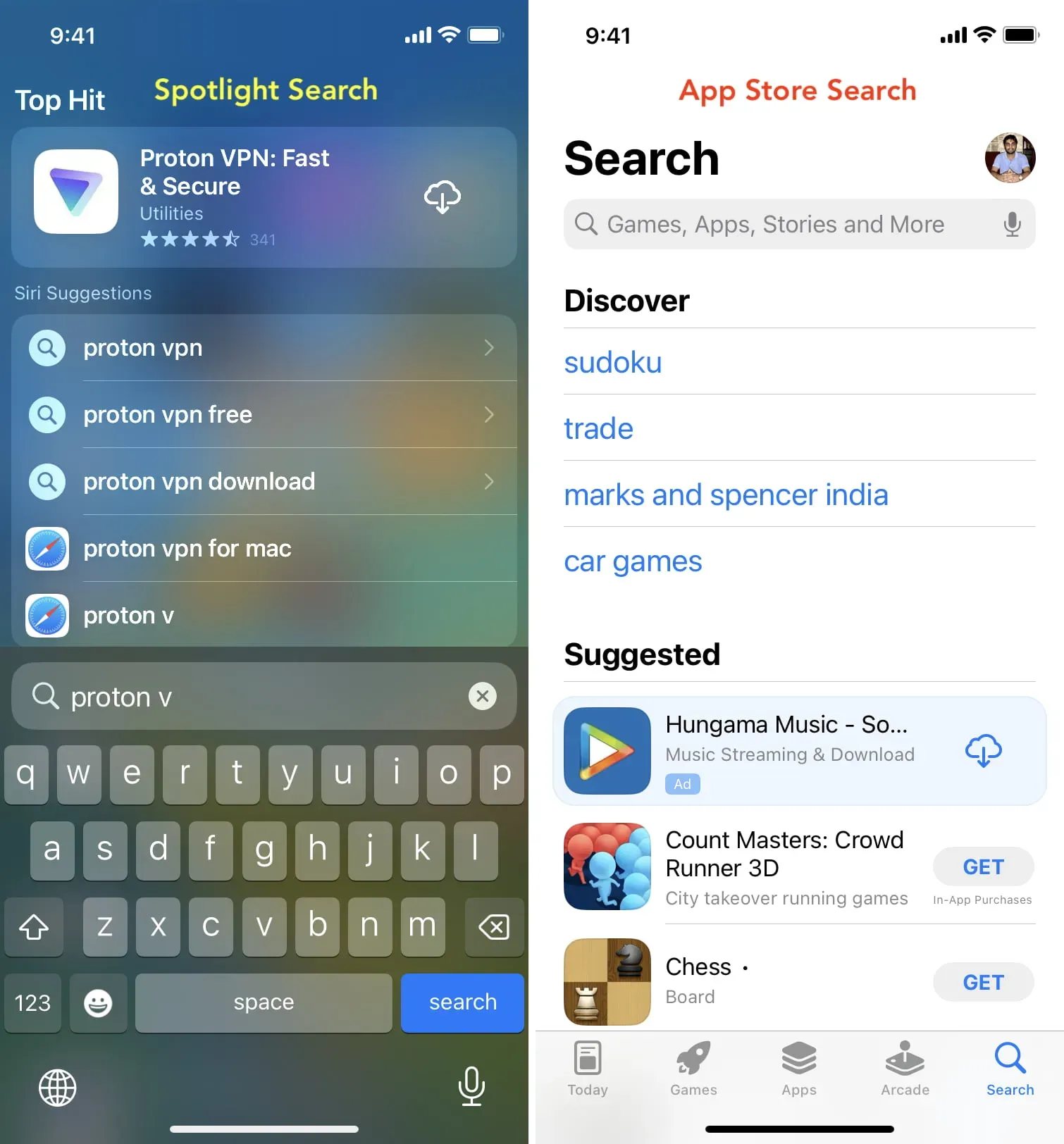
Якщо ви не бачите пропозицій App Store у пошуку Spotlight, ось як вирішити проблему: Як виправити, що програма не відображається в пошуку iPhone Spotlight
10. Скиньте налаштування мережі
Усе ще не можете користуватися iPhone App Store? Перейдіть до Налаштування > Загальні > Передача або скидання iPhone > Скидання та скидання налаштувань мережі. Коли це буде зроблено, підключіть свій iPhone до Wi-Fi або стільникових даних і відкрийте App Store. Тепер ви зможете завантажувати та оновлювати програми.
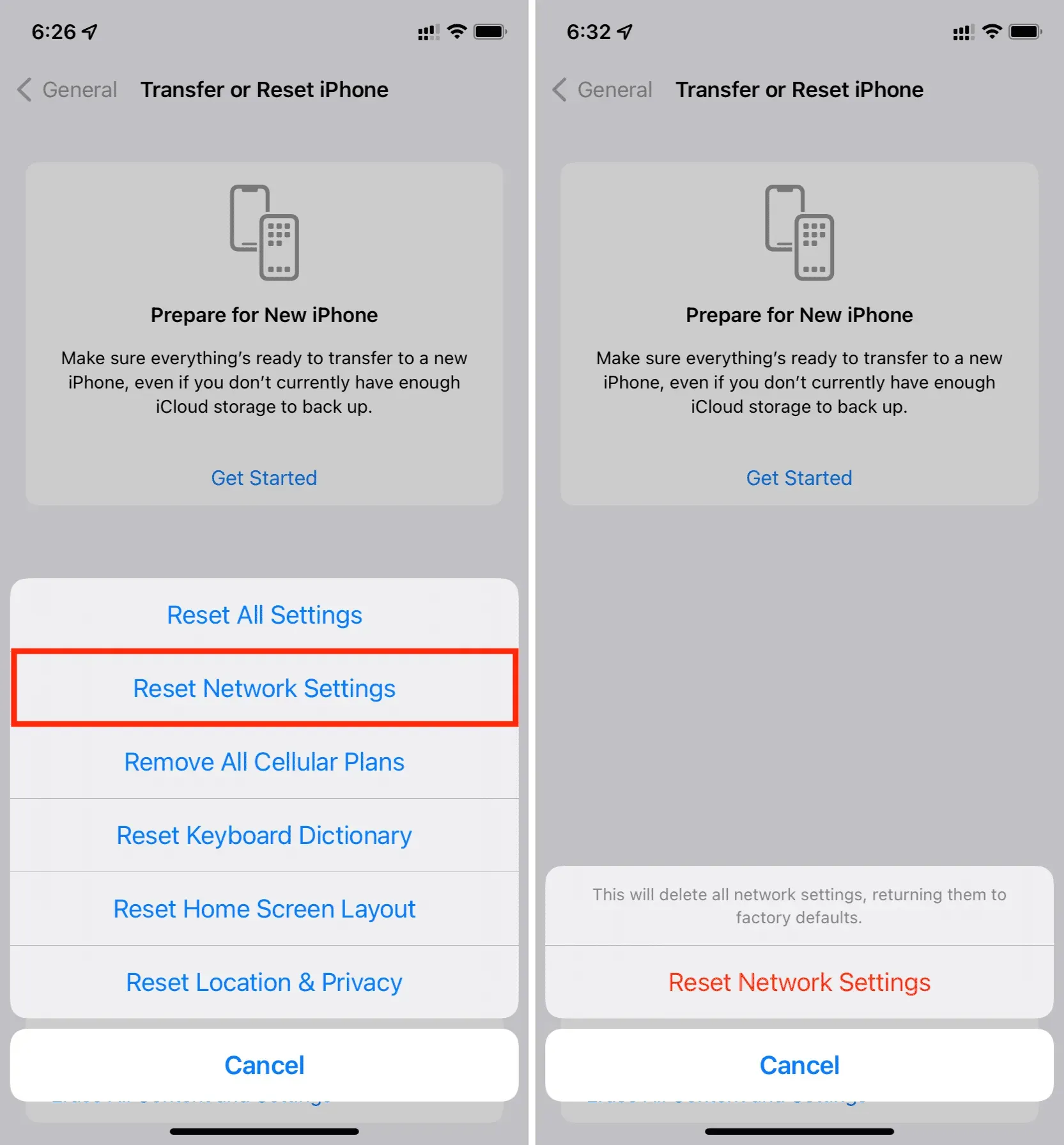
11. Скинути всі налаштування
Нарешті, якщо нічого не допомагає, скиньте всі налаштування iPhone, і це майже напевно вирішить проблеми з App Store.
Не можете оновити програми на iPhone? Ось виправлення
Оновлення програми гарантують, що ви отримаєте найкращу версію цієї програми, яку може запропонувати розробник. Оновлення програм також приносять нові функції, виправлення помилок, покращення безпеки, належну сумісність з iOS тощо. Тому оновлюйте свої програми.
Однак, якщо ви не можете оновити програми для iPhone, дотримуйтеся більшості наведених вище рішень, наприклад захистіть підключення до Інтернету, перезавантажте пристрій, перевірте стан сервера App Store тощо. Крім того, зверніть увагу на деякі додаткові моменти, згадані нижче .
1. Потягніть сторінку вниз, щоб переглянути всі оновлення програми.
Коли ви переходите до оновлення програм (App Store > торкніться свого зображення профілю АБО торкніться піктограми App Store на головному екрані/бібліотеці програм і виберіть Оновлення), ви можете не побачити всі доступні оновлення. Але коли ви опустите цей екран, він оновиться та покаже вам усі незавершені оновлення.
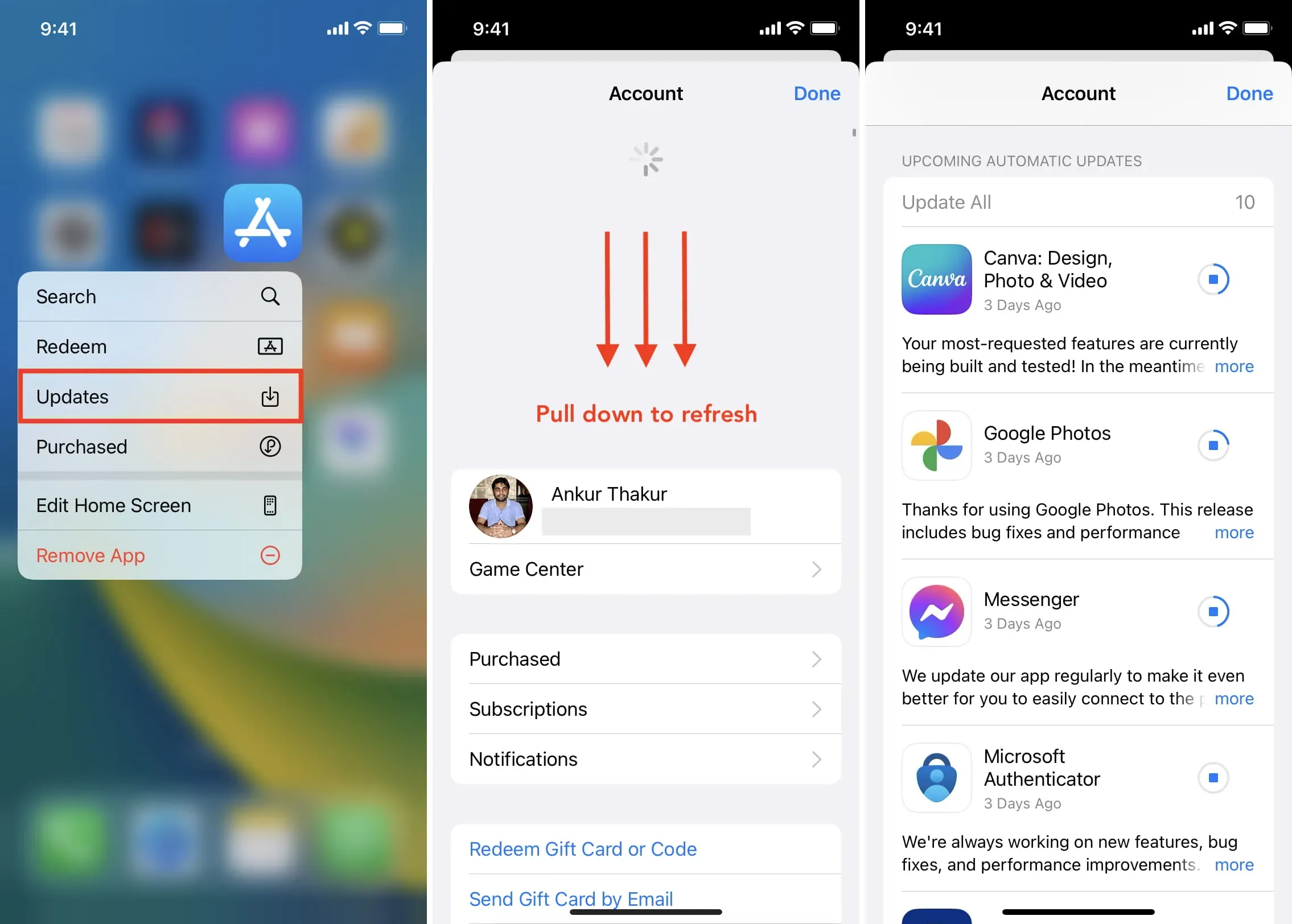
2. Переконайтеся, що у вас достатньо вільного місця
Ви не можете оновлювати програми, якщо локальна пам’ять вашого iPhone заповнена. У таких випадках звільніть місце на своєму iPhone і спробуйте оновити програму ще раз.
3. Використовуйте оригінальний Apple ID
Припустімо, ви завантажили деякі програми на свій iPhone, використовуючи свій основний Apple ID. Потім ви вийшли з цього Apple ID і ввійшли в інший. Тепер, коли ви переходите до оновлення додатків, він може попросити вас увійти за допомогою того самого Apple ID, з яким ви завантажили додаток. Тож зробіть це, і тоді ви зможете оновлювати програми. Якщо ви не пам’ятаєте цей ідентифікатор Apple ID, подумайте про те, щоб видалити програму та повторно завантажити її за допомогою поточного ідентифікатора Apple ID. Зверніть увагу, що видалення програми може призвести до остаточної втрати даних у ній.



Залишити відповідь